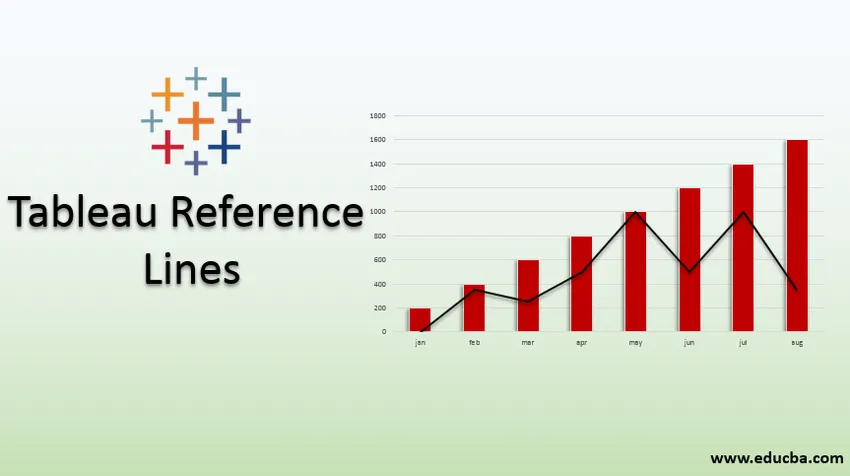
Bevezetés a Tableau referencia vonalakba
A referencia vonalakat a táblázatban használjuk az eredmények összehasonlítására. Ez megkönnyíti a felhasználó feladatát. A tengely egy adott értékének megjelölésére szolgál. Hozzáadhatunk egy referenciavonalat egy adott érték vagy tartomány azonosításához a folyamatos tengelyen egy táblázati nézetben. A konkrét érték egy meghatározott mezőn alapulhat.
Hogyan lehet referenciavonalakat használni?
Az alábbiakban bemutatjuk a Tableau referenciavonalak használatának lépését:
1. lépés: Jelentkezzen be a Tableau Desktop vagy a Public alkalmazásba.
2. lépés: Csatlakozás az adatbázishoz.
3. lépés: Húzza a régió dimenzióját az oszlopokba, a nyereség mértékét a sorokba. Alább képet kap (válasszon sávdiagramot - a kívánt diagramtípust szeretné)
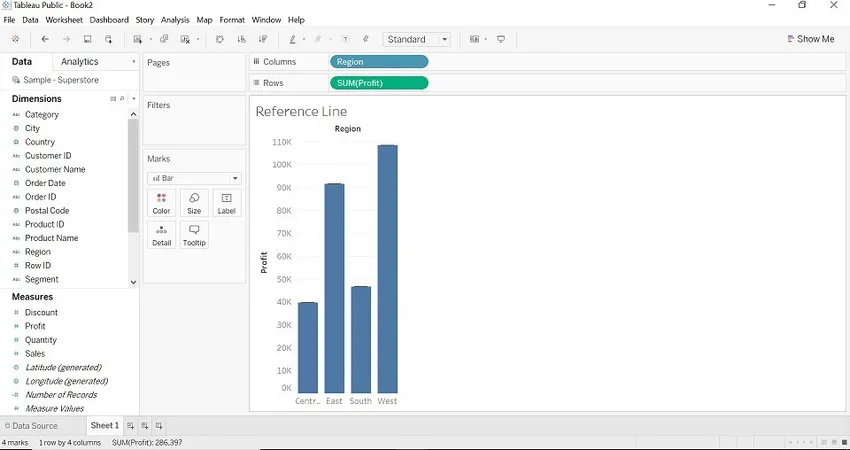
4. lépés: Húzza a referenciavonalat az Analyticsből a nézetekbe.
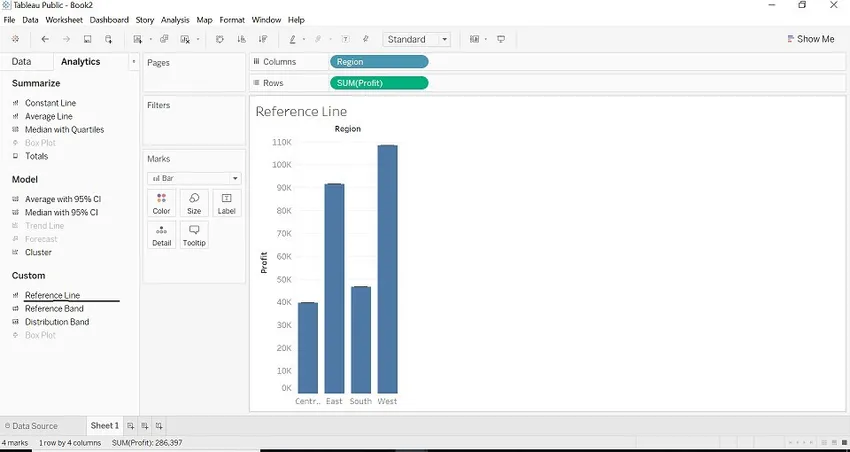
5. lépés: A Tableau megmutatja a lehetséges választási lehetőségeket, az elem típusától és az aktuális nézetektől függően.
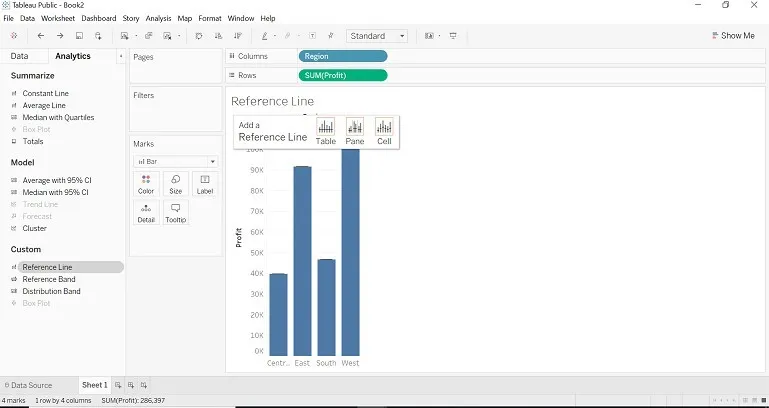
6. lépés: A sor három különféle hatókört jelenít meg az elem számára.
- Teljes táblázat
- Táblázatonként
- Cellánként
Teljes táblázat
- Ha a teljes táblává választjuk a hatókört, akkor a Tableau végrehajtja az egész táblázat összesítését. A Terület teljes táblázatként referencia sort ad a teljes táblázathoz.
- Nézze meg az oszlopdiagram átlagát.
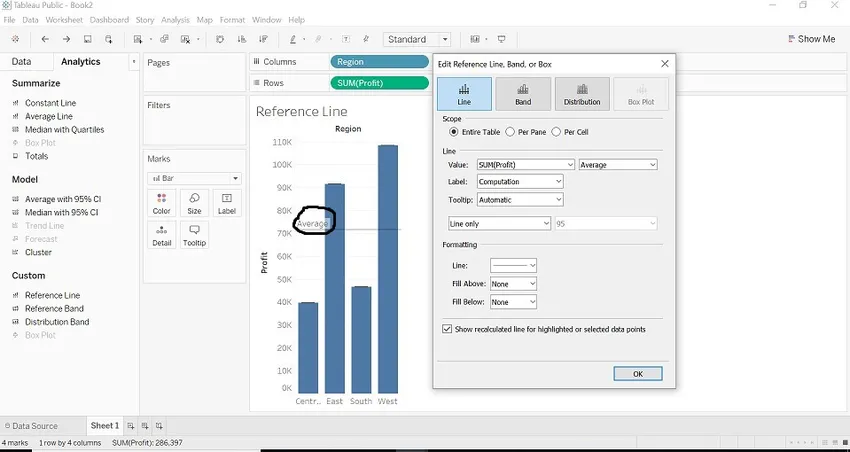
Panelenként
- Amikor a Scope as Panele-t választjuk, a Tableau kiszámítja az egyesítések összesítését. A Keretszélesség Panelenként referencia sort ad az egyes táblákhoz.
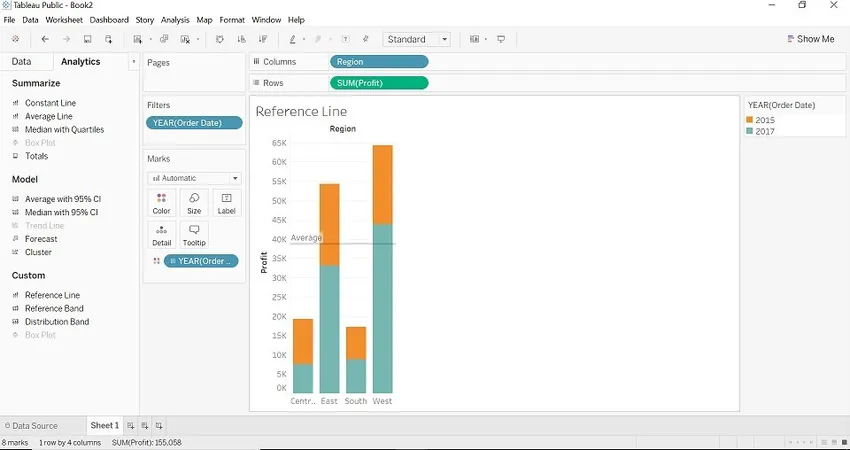
Cellánként
- Amikor a Scope as Cell / Per pontot választjuk, a Tableau kiszámítja az összesített cellát a kiválasztott táblázathoz. Hatály, mint cellánként, hozzáad egy referenciavonalat minden cellához.
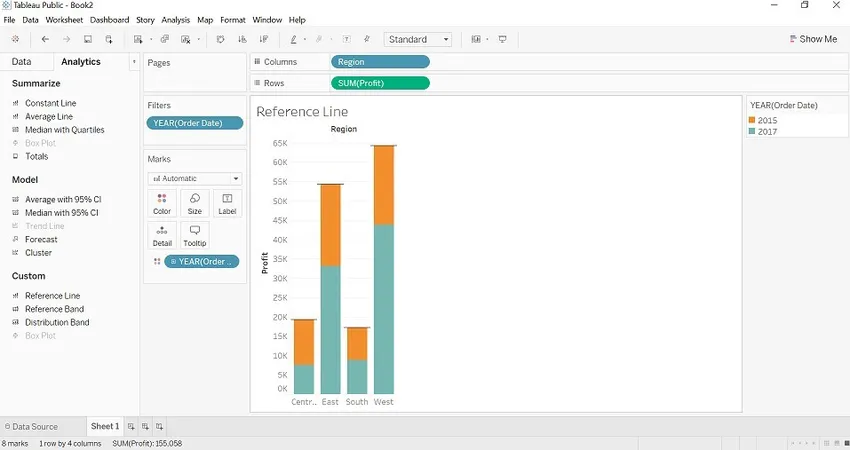
A referenciavonal számára jelenlegi összesítések
Az alábbiakban látható a sor:
- Összesen: Az összes pozíció sor egy adott mérés összes értékének összesítésénél. (nyereség)
- Összeg: Az összeg a kiválasztott mérés összegénél fogja elhelyezni a sort. (Nyereség)
- Állandó: A Konstans a vonalat a megadott állandó értéken helyezi el.
- Maximum: A Maximum a vonalt az adott mérés maximumánál fogja elhelyezni. (Nyereség)
- Minimum: Minimális pozíció a sorban a konkrét mérés minimumánál. (Nyereség)
- Átlagos: Átlagos pozíciós vonal a konkrét mérés minimumánál. (Nyereség)
- Medián: A medián a vonalat az adott mérés mediánjánál fogja elhelyezni. (Nyereség)
Ha kiválasztunk egy aggregációt aggregációtípusként, azt szeretnénk, ha az eredményt úgy látjuk, hogy a kurzort a referenciavonalon tartjuk (a referencia sor a teljes táblánként, cellánként, táblánként jelenik meg). Nézze meg az alábbi képeket, és képet kap az egyesítésekről).
1. Összesen
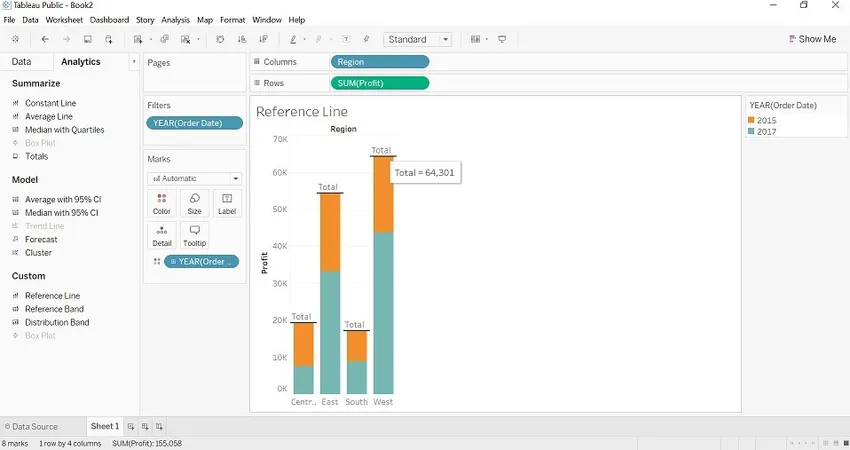
2. Összeg

3. Állandó
Nézze meg az egyes sávokban lévõ számot (a szám állandó érték).
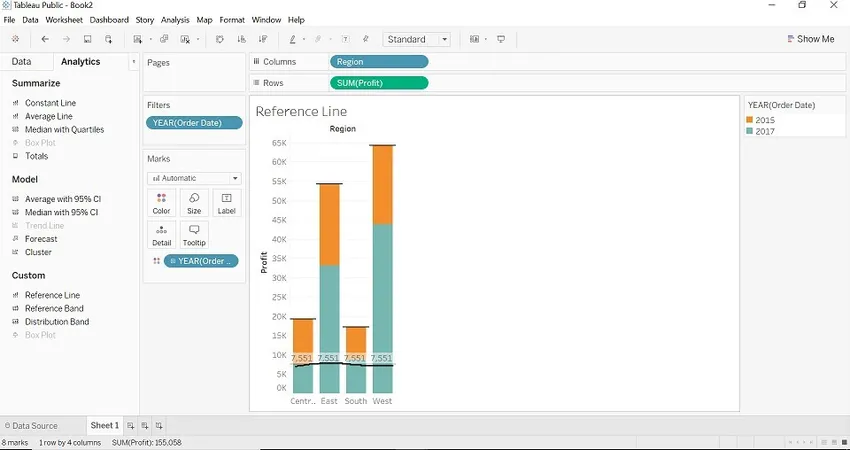
4. Maximális
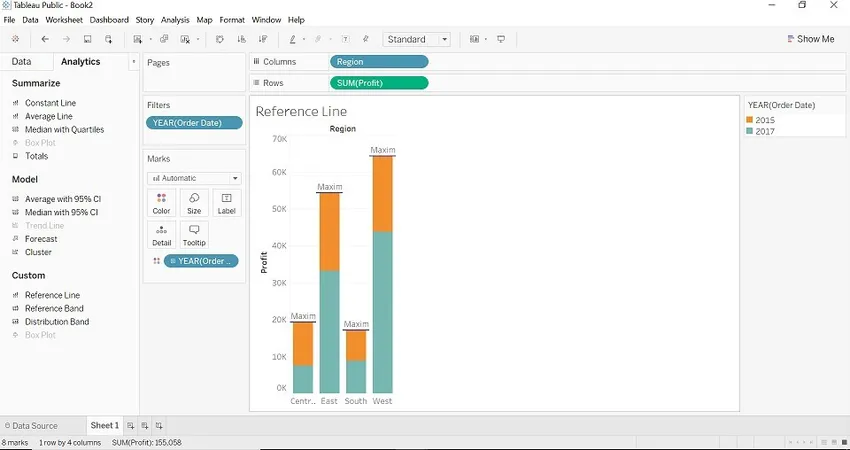
5. Medián
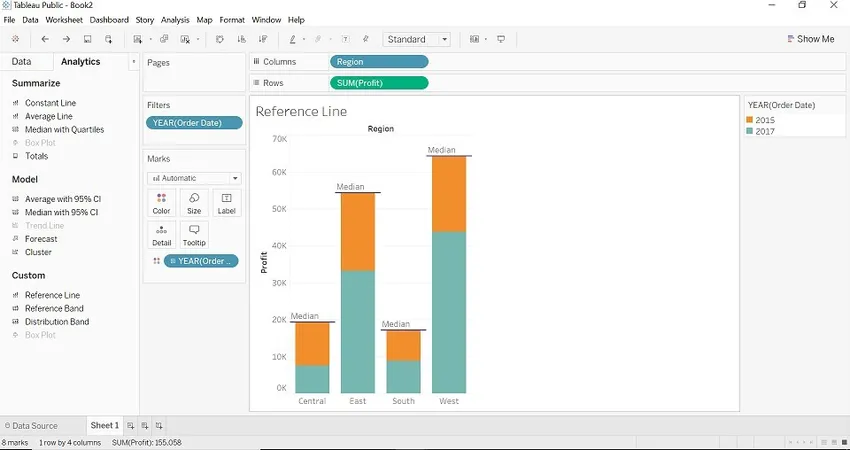
6. Minimális

7. Címke
Ez a beállítás lehetővé teszi annak konfigurálását, hogy látja-e a címkét. Különböző területei vannak.
- Nincs: Ez az opció nem mutat semmilyen címkét a referencia sorhoz.
- Érték: Ez az opció megmutatja az adott intézkedés értékeinek összesítését címkeként a referenciavonalhoz.
- Számítás: Ez az opció az összevont függvény nevét címkeként jeleníti meg a referencia sorban.
- Egyéni: Ez az opció megjeleníti azt az egyéni értéket, amelyet Ön a szövegmezőben a referencia sor címkeként határoz meg.
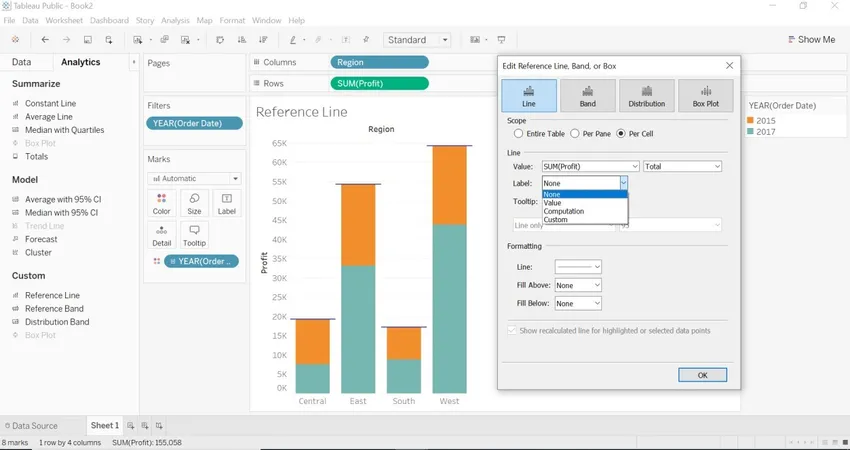
Például: A Címkét választottuk értékként és összesítésként maximálisnak, a Terjedelmet pedig teljes táblázatként. A maximális érték 64 301.
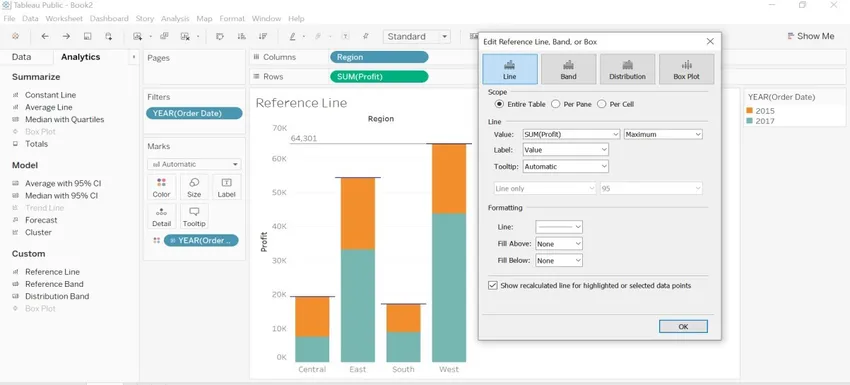
8. Formázás
A formázási opcióval formázhatjuk a referenciavonalat, a színt, a szélességet és a háttérszínt - a fenti (kitölteni fent) és a régió alatt (a kitölteni).
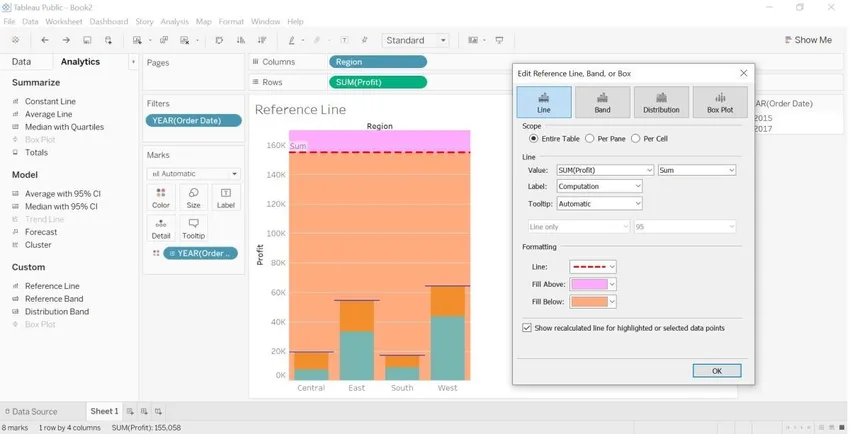
9. Távolítsa el a referenciavonalat
Kattintson a jobb gombbal a Profit tengelyre, ez megnyitja a menüt, és válassza az Összes referenciavonal eltávolítása lehetőséget.
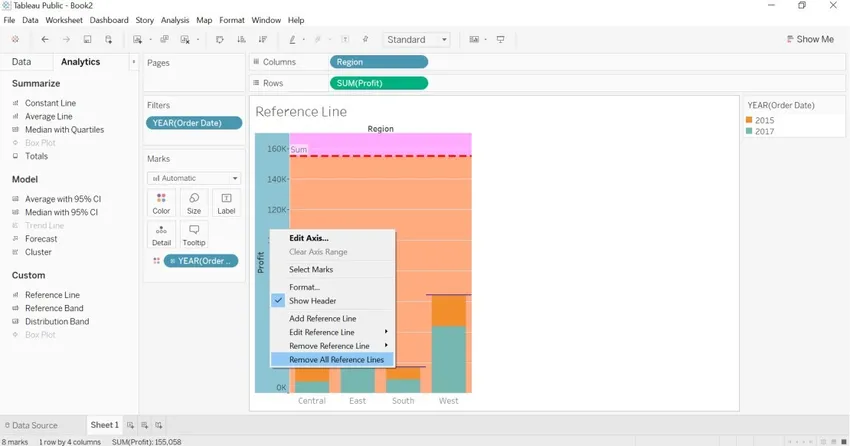
- Ha a jelentésben csak egy referencia sor szerepel, akkor válassza a Referencia sor eltávolítása lehetőséget.
- Ha a jelentésnek egynél több referenciavonala van, akkor válassza a Referenciavonal eltávolítása lehetőséget, és válassza ki a kívánt referenciavonalat, ez törli a kiválasztott referenciavonalat.
- Ha a jelentés több referenciavonalat tartalmaz, és az összes referenciavonalat csak egyszerre szeretné eltávolítani, akkor válassza az Összes referenciavonal eltávolítása lehetőséget.
Ajánlott cikkek
Ez egy útmutató a Tableau referenciavonalakhoz. Itt megvitatjuk, hogyan lehet a Tableau referencia vonalakat lépésről lépésre és az aggregálást használni a Tableau referencia vonalakban. Megnézheti más kapcsolódó cikkeinket, hogy többet megtudjon-
- Paraméterek a Tableau-ban
- Tableau táblázatok
- Fatérkép a Tableau-ban
- Pivot táblázat példák
- Rang függvény a Tableau-ban
- Tableau kontextusszűrő